
Kazalo:
- Korak: Materiali in orodja
- 2. korak: naredite okvir v obliki oblaka
- 3. korak: Prižiganje luči
- 4. korak: 3D natisnite ohišje za mikrokrmilnik
- 5. korak: Sestavite in namestite elektroniko
- 6. korak: Naložite kodo
- 7. korak: Odložite oblak
- 8. korak: Naj bo oblak bolj "oblačen"
- 9. korak: Nastavite oblak
- 10. korak: Spletno mesto
- 11. korak: Posodobitev programske opreme prek WiFi
- Avtor John Day [email protected].
- Public 2024-01-30 12:05.
- Nazadnje spremenjeno 2025-01-23 15:09.


To je oblak, ki visi s stropa sobe in predvaja določene vzorce glede na rezultat, vrnjen z interneta. Pridobiva vremenske podatke iz OpenWeatherMaps. Upravljate ga lahko ročno prek spletnega vmesnika ali samodejno na podlagi podatkov, prejetih iz OpenWeatherMaps.
Prav tako sem ga nastavil tako, da lahko kadar koli posodobite programsko opremo v oblak (tj. Če dodate nove vzorce ali popravite napake), lahko programsko opremo posodobite prek WiFi, ne da bi se morali priključiti na računalnik. Samo vklopite oblak in se z njim povežite prek programske opreme Arduino. Pritisnite gumb za nalaganje in vnesite geslo in končano.
Obstaja deset vzorcev:
- Jasni oblaki
- Pomladni dan
- Sončni zahod
- Sončni vzhod
- Oblačno
- Dež
- Sneg
- Nevihta strele
- Mavrični cikli
- Način zasega (to je šalen vzorec, ki se je odločil obdržati na predlog prijateljev)
Korak: Materiali in orodja
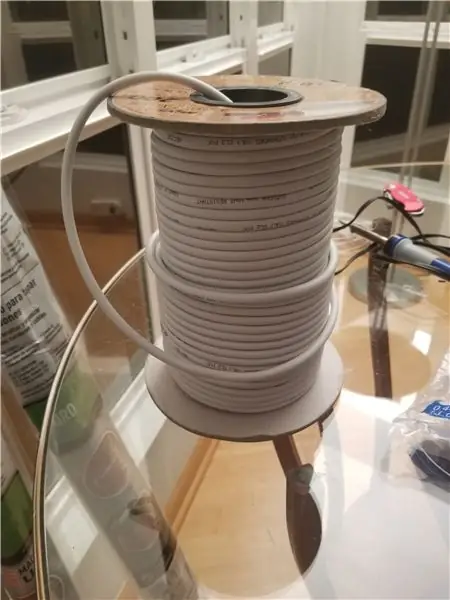

Materiali:
Električno:
- Mikrokrmilnik Wemos D1 Mini ESP8266
- Ženske in moške glave Wemos D1 Mini
- Ščit iz protobora Wemos D1 Mini
- WS2812B RGB LED trak (5 metrov od različice 60 LED na meter)
- 3 -polni konektor JST (1 par)
- 2 -polni konektor JST (2 para)
- Priključek XT-60 (1 par)
- 2,5 x 5,5 mm enosmerna vtičnica
- 5V 4A napajalnik v steni
- 10K upor
- gumb z LED
- 1000uf 25V polariziran kondenzator
- glave pravokotnih zatičev
- 4 -polni ženski dupont priključni kabel
- 4 -polni, 96 -palčni OLED zaslon za Arduino SPI
- 2 -žilna LED žica (priporočam 16 AWG)
Drugo:
- Bela nit PLA 3D tiskalnika (1,75 mm ali 3 mm, odvisno od tiskalnika, ki ga uporabljate)
- Bele papirnate luči različnih velikosti
- Polnilo iz poliestra za blazine
- Ribiška vrvica
- Kljuke za oči
- Sidra za kable
- Zip vezi
Orodja:
- Pištola za vroče lepilo
- Vroče lepilo (veliko)
- Spajkalnik
- Spajalna žica iz jedra svinčevega toka 60/40
- Nož
- Škarje
- Rezalniki žice
- Klešče
- 3D tiskalnik
2. korak: naredite okvir v obliki oblaka
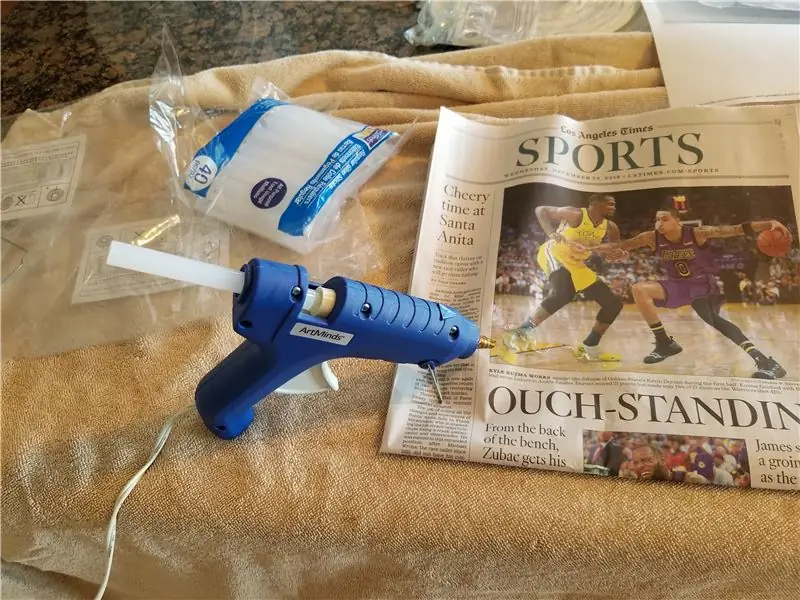


Priključite pištolo za vroče lepilo in izvlecite papirnate svetilke. Razporedite približno 10 različnih velikosti v obliko, ki spominja na oblak risank. Vroče zlepite vse skupaj in tako zagotovite, da je LED trak mogoče ožičiti skozi svetilke, ne da bi se morali na zunanji strani preveč kačati. Tukaj uporabite veliko vročega lepila. Bolj bolje, saj se bo bolje držalo skupaj.
3. korak: Prižiganje luči


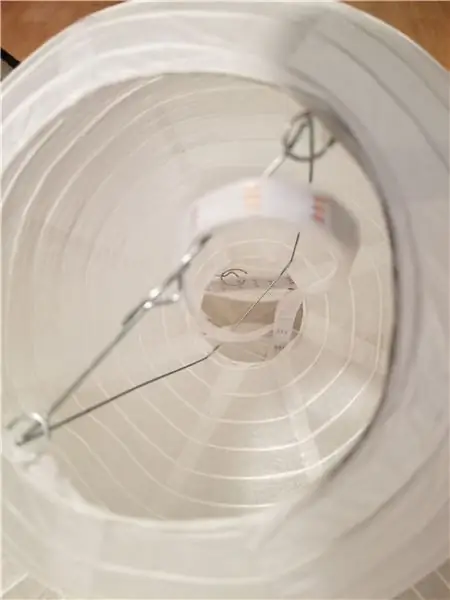
Nanizajte luči po celotnem "oblaku". Ne potrebujete preveč LED v vsaki luči. Za osvetlitev potrebujete le dovolj pramenov. Imel sem ga tako, da je prišel in se zvil okoli dna ter odšel v druge dele oblaka. Pazite, da LED -trak tesno povlečete, tako da imate le še malo več dolžine, da peljete skozi luči. Morda bo trajalo nekaj časa, da ugotovite, kako želite nizati luči. Vsaka luč ne potrebuje luči
4. korak: 3D natisnite ohišje za mikrokrmilnik
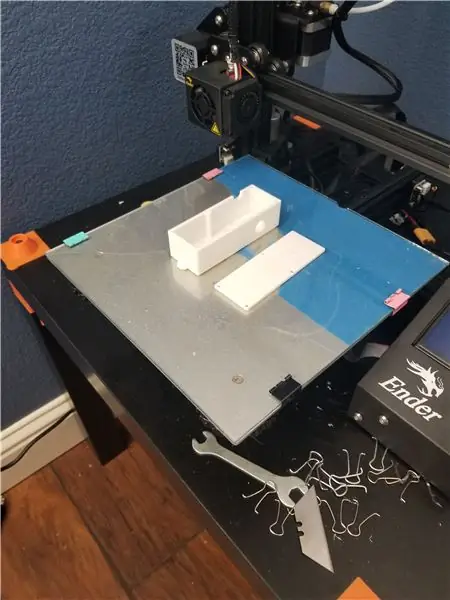
Natisnite datoteke ohišja za mikrokrmilnik. V tem ohišju bo D1 Mini, ščit za protoboard, zaslon, gumb in priključek dc. Po končani elektroniki ga sestavite pozneje. Edina nastavitev, ki je pomembna za ta tisk, je, da ga natisnete samo s krilom ali robom, ne uporabljajte splava. Ugotovil sem, da mi je višina sloja 2 mm odlično delovala.
5. korak: Sestavite in namestite elektroniko
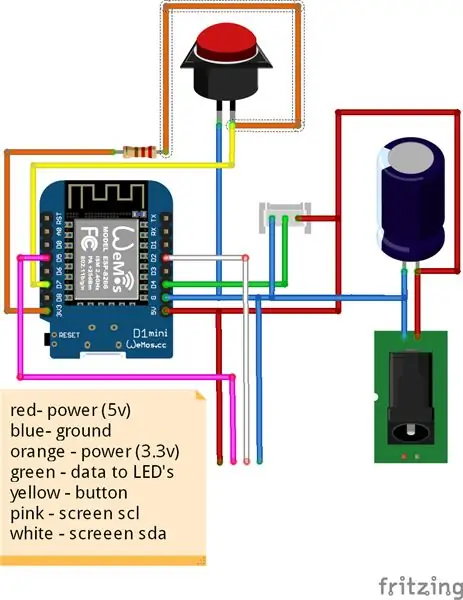


Sestavite elektroniko, kot je prikazano na zgornjih slikah. Bodite previdni, da ne prikrajšate zatičev, in se prepričajte, da je vse pravilno ožičeno, preden ga priključite. Pri priključitvi luči na nadzorno ploščo se prepričajte, da imajo svetilke neposredno povezavo z napajanjem z uporabo debelejše žice za merjenje višji tok, ki ga potrebujejo (kot je vrsta, priključena na priključek XT60, prikazan na sliki). Elektroniko vstavite v ohišje in jo privijte z vijaki M3.
6. korak: Naložite kodo
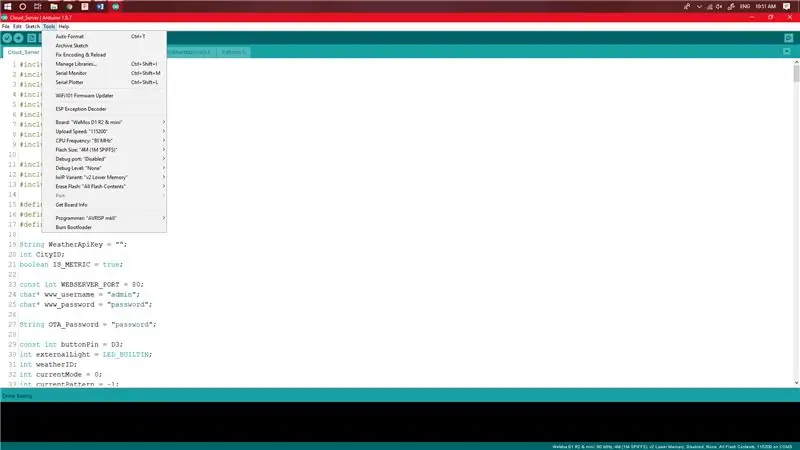
Priključite D1 Mini v računalnik in odprite programsko opremo Arduino. Prepričajte se, da ste izbrali ploščo D1 Mini (če ni nameščena, jo dodajte prek upravitelja plošče). Izberite naslednjo nastavitev, kot je prikazano zgoraj na sliki, nato pa kodo naložite v D1 Mini. To bo trajalo nekaj časa, saj koda traja nekaj časa za sestavljanje.
- Plošča: Wemos D1 R2 & mini
- Hitrost nalaganja: 115200
- Frekvenca procesorja: 80Mhz
- Velikost bliskavice: 4M (1M SPIFFS)
- Debug Port: onemogočeno
- Raven odpravljanja napak: ni
- Različica IwP: v2 nižji pomnilnik
- Izbriši Flash: vsa vsebina
7. korak: Odložite oblak


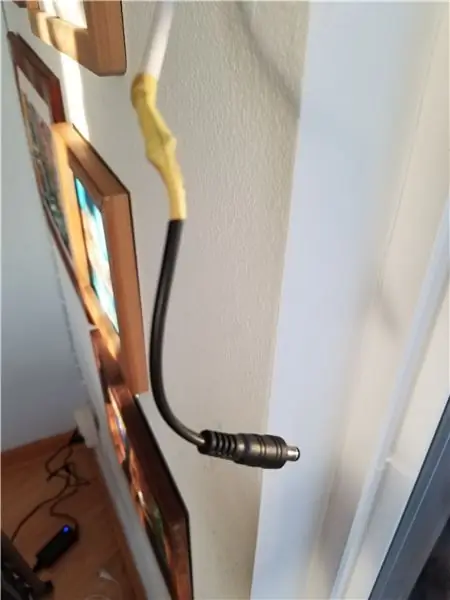
Ribiško vrvico pritrdite na dve ali tri točke na oblaku, idealno razmaknjene na nasprotnih straneh. Postavite očesce v strop, kamor ga nameravate namestiti, in z ribiško vrvico obesite oblak na očesce. Preden to storite, je dobro načrtovati iztekanje kabla, saj boste morali na nek način priključiti oblak in ga napajati.
Ko nastavljate kabel, odklopite dc vtič iz napajalnika in ga spajkajte na konec kabla, ki se uporablja za napajanje oblaka. Drugi konec tega kabla spajkajte z napajalnikom, kjer ste odrezali vtič dc. Preverite vse polaritete, da jih ne priključite napačno in uničite LED ali ploščo.
Če želite kontrolno omarico obesiti v oblak, povežite zadrgo z obročem na vrhu in jo obesite z notranjosti ene od luči, kjer se začne LED trak.
8. korak: Naj bo oblak bolj "oblačen"


Pokrijte oblak v poliestrskem nadevu. Oblak je lažje pokriti z vklopljenimi lučmi, da vidite, kje je treba dodati več, da pokrijete oblak. Uporabite veliko vročega lepila, verjetno sem uporabil okoli 50 palic vročih sledi, da sem nadev pritrdil na luči. Uporabite veliko nadeva in če se vam zdi, da je izklopljen, ga lahko zelo enostavno odstranite.
9. korak: Nastavite oblak
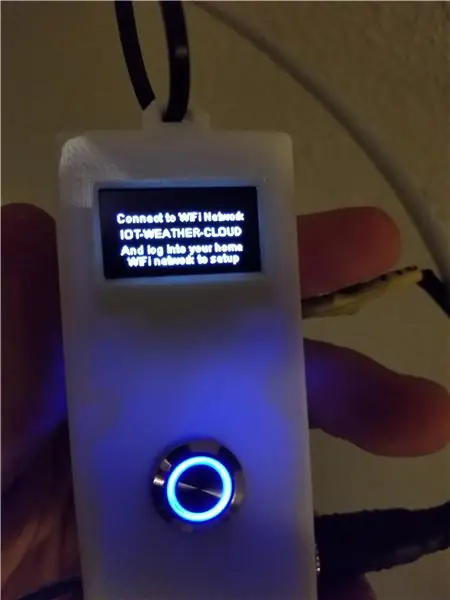
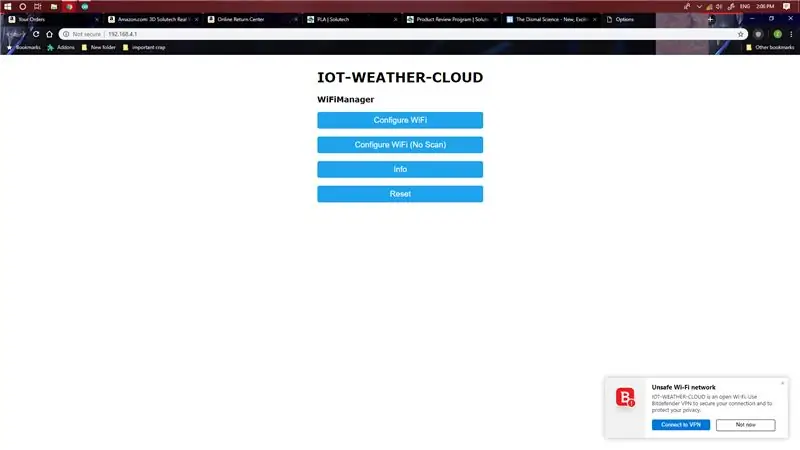
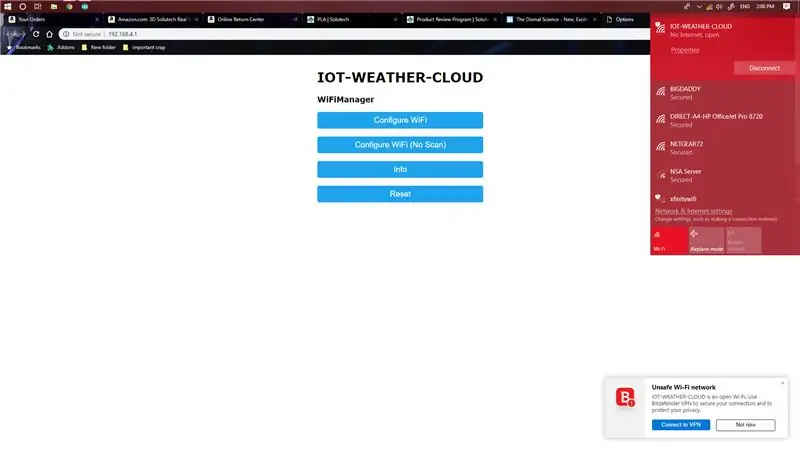
Ko vklopi oblak, bo ustvaril omrežje WiFi, imenovano IOT-WEATHER-CLOUD. Povežite se z njim in preusmeril vas bo na stran z nastavitvami. Če se ne preusmeri, pojdite na spletno stran na naslovu 192.168.4.1
Pritisnite gumb za konfiguriranje WiFi in se prijavite v oblak v svoje omrežje WiFi. Oblak vas bo po namestitvi izrinil iz portala in vam naročil, da se prijavite na nadzorno stran. Ko se prijavite v svoje omrežje, se računalnik prijavite v isto omrežje kot oblak.
10. korak: Spletno mesto
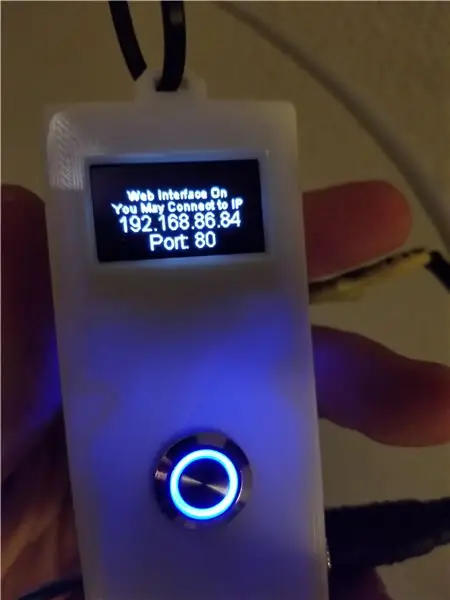
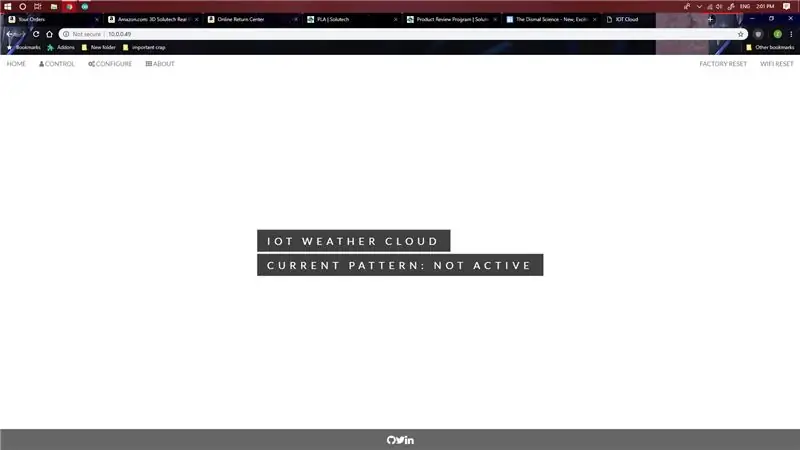
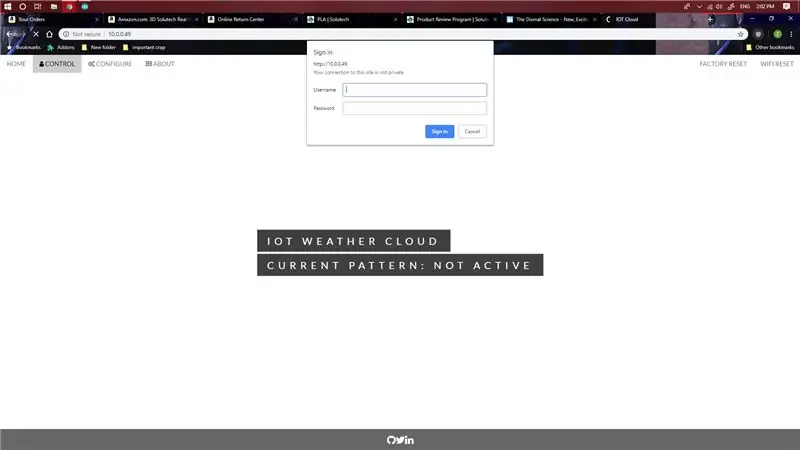
Za dostop do nadzorne strani za oblak se prijavite v isto omrežje WiFi kot oblak. Pritisnite gumb na nadzorni omarici, da vklopite zaslon in prikažete naslov IP. Za dostop do spletnega mesta vnesite ta naslov IP v iskalno vrstico. (Vaš naslov IP za oblak bo najverjetneje drugačen od mojega). Če želite, da se na zaslonu prikaže naslov IP, preprosto pritisnite gumb. To funkcijo sem vključil, tako da zaslon ne bo ves čas vklopljen in bo utrpel vžig.
Spletna stran ima tri strani:
- Domača stran, ki prikazuje trenutni vzorec, in je ciljna stran, ko se prvič prijavite
- Na nadzorni strani lahko ročno spremenite vzorec ali preklopite oblak v samodejni način, ki predvaja vzorce na podlagi vremenskih podatkov
- Na konfiguracijski strani lahko spremenite lokacijo, uporabniško ime, geslo in ključ API -ja OpenWeatherMap
Za dostop do nadzorne ali konfiguracijske strani morate v pojavno okno, ki se prikaže, ko kliknete povezavo do katere koli strani, vnesti geslo in uporabniško ime. Privzeto uporabniško ime je: admin, privzeto geslo pa je: geslo. Te lahko pozneje spremenite, če želite
Če želite omogočiti samodejni način, morate vnesti ID mesta in ustvariti in vnesti ključ API -ja OpenWeatherMap. Seznam mestnih identifikatorjev najdete tukaj: https://raw.githubusercontent.com/ZGoode/IOT-Cloud… Vklopite oblak na samodejni način na nadzorni strani, da ga omogočite. (Priporočam, da prenesete besedilno datoteko za seznam mestnih identifikatorjev. Je ogromna in bo zaostajala v brskalniku)
11. korak: Posodobitev programske opreme prek WiFi
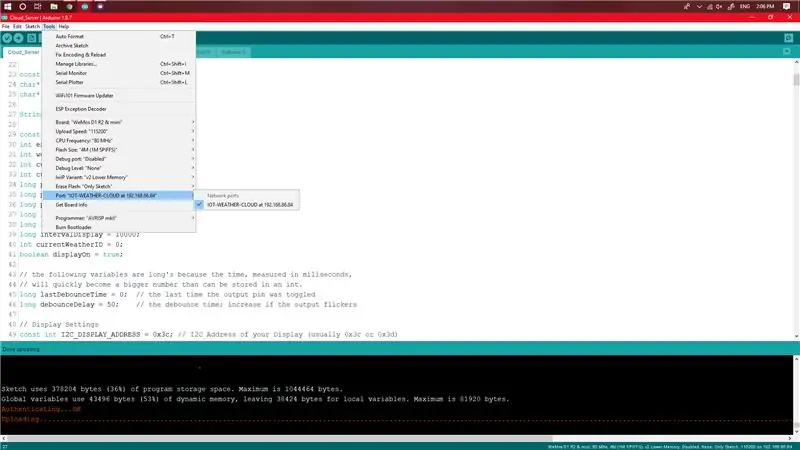
Vklopite oblak in se prepričajte, da je povezan z istim omrežjem kot vaš računalnik. Prepričajte se, da imate nameščen python 2.7. Če ga nimate, ga lahko prenesete tukaj. Zaradi tega OTA dela za Arduino. Brez tega OTA ne bo delovala. OTA je prek zraka (kar pomeni nalaganje kode prek WiFi -ja). To pomeni, da vam za posodobitev programske opreme ni treba odstraniti ESP8266 iz oblaka.
Če želite posodobiti oblak, odprite programsko opremo Arduino s programom in pod vrati izberite omrežna vrata. Ko je to izbrano, lahko kodo naložite s pritiskom na gumb za nalaganje, kot običajno. To je vse, kar obstaja pri OTA.
Priporočena:
Kako spremljati ultrazvočno razdaljo z ESP8266 in AskSensors IoT Cloud: 5 korakov

Kako nadzorovati ultrazvočno razdaljo z ESP8266 in AskSensors IoT Cloud: Ta navodila podajajo, kako spremljati razdaljo od objekta z ultrazvočnim senzorjem HC-SR04 in MCU vozlišča ESP8266, povezanim z oblakom AskSensors IoT
IoT APIS V2 - Avtonomni avtomatski namakalni sistem za namakanje rastlin, ki podpira IoT: 17 korakov (s slikami)

IoT APIS V2 - avtonomni avtomatiziran namakalni sistem za namakanje rastlin, ki podpira IoT: Ta projekt je evolucija mojih prejšnjih navodil: APIS - avtomatiziran namakalni sistem rastlin APIS uporabljam že skoraj eno leto in sem želel izboljšati prejšnjo zasnovo: Sposobnost nadzirajte rastlino na daljavo. Takole
Pixel Cloud Ambient Wall Light: 6 korakov (s slikami)

Pixel Cloud Ambient Wall Light: Druga sprememba luči Ikea, dodane naslovljive LED diode in krmilnik za ustvarjanje nečesa edinstvenega. Zasnovan za uporabo v otroški sobi za mehko zunanjo svetlobo in kot nočna luč. Ta projekt uporablja 56x naslovljivih slikovnih pik APA102, NLE
Zaslon e-papirja IoT Weather Monitor - Internetno povezan ESP8266: 7 korakov

Zaslon e-papirja IoT Weather Monitor | ESP8266, povezan z internetom: Zaslon E-papir bo prikazal vremenske podatke, sinhronizirane z API OpenWeatherMap (prek WiFi). Srce projekta je ESP8266/32. Hej, kaj je, fantje? Akarsh tukaj iz CETech -a. Danes bomo naredili projekt, ki je vremenski monitor, ki
Spremljanje kakovosti vode z uporabo MKR1000 in ARTIK Cloud: 13 korakov (s slikami)

Spremljanje kakovosti vode z uporabo MKR1000 in ARTIK Cloud: Uvod Primarni cilj tega projekta je uporaba MKR1000 in Samsung ARTIK Cloud za spremljanje pH in temperaturnih ravni bazenov. Za merjenje senzorja temperature in pH ali moči vodikovega senzorja alkalnost
